Đánh giá Xiaomi Mi Notebook Air 13.3": Liệu có nên bỏ ra 20 triệu cho một chiếc laptop Trung Quốc?
Lần đầu tiên tham gia vào thị trường laptop, liệu Mi Notebook Air có đáng để người dùng cân nhắc?
Xiaomi là một trong số ít những thương hiệu đến từ Trung Quốc lấy được cảm tình của người Việt. Điều này cũng không có gì đáng ngạc nhiên khi chúng ta xét đến giá trị đem lại và chất lượng của các sản phẩm Xiaomi so với mức giá của chúng. Từ những thứ nhỏ nhặt như USB phát Wi-Fi, pin dự phòng, ổ cắm điện cho đến vòng đeo tay sức khỏe, action cam hay smartphone… tất cả đều có giá rẻ giật mình so với các sản phẩm của đối thủ, nhưng chất lượng đem lại thì không hề kém cạnh.

Những sản phẩm như Redmi Note 3 đã giúp người dùng có một cái nhìn khác về Xiaomi
Vậy nên, khi những tin đồn đầu tiên về việc Xiaomi sẽ sản xuất một chiếc laptop, cộng đồng công nghệ nhanh chóng đã trở nên “sôi sùng sục”. Đơn giản là vì ai trong chúng ta cũng cần một chiếc smartphone và một chiếc máy tính, vậy nên rất nhiều người đã mong chờ vào Xiaomi tạo ra một sản phẩm “ngon-bổ-rẻ” như những gì họ đã quen thuộc với thương hiệu này.
Và thế là chiếc Mi Notebook Air ra đời. Khi mà phiên bản 12.5 inch bị đánh giá thấp do sở hữu cấu hình không thật sự nổi bật, thì người ta chuyển sang dòm ngó nhiều hơn phiên bản 13.3 inch. Nhưng với mức giá gần 20 triệu đồng, liệu người dùng có nên lựa chọn sản phẩm đến từ một nhà sản xuất chưa từng có kinh nghiệm trong lĩnh vực này, đặc biệt khi trên thị trường có rất nhiều laptop đến từ các tên tuổi nổi danh như Asus, Dell, HP… với mức giá tương đồng và chế độ hậu mãi đảm bảo?

Liệu Mi Notebook Air có thành công như các sản phẩm trước đó đến từ Xiaomi?
Chính vì lý do này, mời các bạn đến với bài đánh giá chi tiết chiếc Mi Notebook Air 13.3 inch. Bài viết sẽ dài, nhưng vì không ai muốn bỏ phí số tiền 20 triệu đồng, nên tôi sẽ cố gắng đưa đến các bạn một cái nhìn chi tiết nhất về chiếc máy này sau một thời gian sử dụng.
Thiết kế
Có thể coi Mi Notebook Air là một trong những bản sao hoàn hảo nhất của MacBook mà tôi từng được thấy. Đây thực ra không phải là một điều xấu, mà lại là rất tốt. Trong thời điểm laptop đã đi đến độ bão hòa, thì rất khó để có thể tìm được một thiết kế chuẩn mực hơn những gì mà Apple đã tạo ra. Dù sao, đến danh họa Picasso cũng đã từng nói rằng: “Nghệ sĩ giỏi biết bắt chước, nghệ sĩ vĩ đại thì ăn trộm luôn”.

Mi Notebook Air được làm bằng nhôm nguyên khối và khá giống với MacBook Pro
Mặc dù đây lần đầu tiên tham gia vào thị trường laptop, nhưng Xiaomi đã cho thấy trình độ thiết kế vượt xa tuổi đời của mình. Với kích thước 309.6mm x 210.9mm x 14.8mm và trọng lượng 1.28Kg, chiếc Mi Notebook Air 13.3 inch nhỏ hơn, nhẹ hơn và mỏng hơn cả "nguồn cảm hứng" MacBook Air.

Phần nắp trên của Mi Notebook Air không sở hữu logo của hãng, tạo cảm giác khá trống trải

Mặt dưới gồm khe tản nhiệt và hai khe dành cho hệ thống loa của AKG
Tuy nhiên, Mi Notebook Air lại không đạt được sự hoàn hảo trong chất lượng gia công như Apple. Chất liệu nhôm mà Mi Notebook Air tuy cũng qua giai đoạn điện phân anode (anodized aluminium) tỉ mỉ như MacBook, nhưng nó lại khá mỏng và không cứng cáp bằng, dẫn đến việc bề mặt hơi bị lõm xuống khi ấn mạnh.

Phần bản lề cũng có thiết kế giống MacBook
Bản lề của máy cũng không vững chắc và khá lỏng lẻo, thường bị rung khi thay đổi góc độ và đặc biệt khó chịu khi bạn đặt máy lên các mặt phẳng không vững chắc.
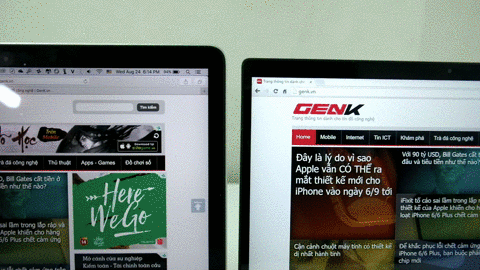
Bản lề của Mi Notebook Air yếu hơn MacBook Pro, khiến màn hình bị rung khi thay đổi góc độ
Chiếc Mi Notebook Air mà chúng tôi đánh giá cũng gặp lỗi gia công, đó là một miếng giấy từ bên trong đã bị lòi ra khỏi vỏ máy. Điều này cũng cho thấy khâu kiểm duyệt chất lượng trước khi xuất xưởng của hãng vẫn còn chưa thật sự chặt chẽ.

Lỗi gia công trên Mi Notebook Air
Để máy trở nên gọn nhẹ thì một yếu tố cần phải hy sinh là các cổng kết nối. Mi Notebook Air 13 inch sở hữu 2 cổng USB 3.0, 1 cổng USB-C 3.1 kiêm cổng sạc, 1 cổng headphone và 1 cổng HDMI. Nhìn chung, số lượng cổng kết nối này là đủ dùng với đa số chúng ta. Đối với các bạn sinh viên và công chức, có lẽ cổng kết nối duy nhất cần bổ sung là VGA để trình chiếu, điều này có thể dễ dàng giải quyết qua một adapter HDMI - VGA với giá chỉ khoảng 200 nghìn.

Các cổng kết nối trên Mi Notebook Air
Để có một cái nhìn chi tiết hơn, các bạn có thể tham khảo bài viết so sánh thiết kế của Mi Notebook Air 13.3" và MacBook Pro Retina 13" tại đây.
Màn hình
Màn hình mà Xiaomi sử dụng trên Mi Notebook Air có kích thước 13.3 inch, độ phân giải Full HD và sử dụng công nghệ IPS. Sử dụng phần mềm kiểm tra hệ thống AIDA64, thì đây là panel đến từ Samsung mang mã hiệu SDC4259. Tìm hiểu kỹ hơn, panel này cũng được HP sử dụng trên dòng máy cao cấp Spectre 13 (vốn có giá gần 1400 USD). Điều này cho thấy Xiaomi không hề tiết kiệm chi phí linh kiện, mặc dù Mi Notebook Air có mức giá rẻ hơn nhiều.
Với mật độ điểm ảnh 166ppi, màn hình của Mi Notebook Air 13.3 tuy chưa đạt được độ sắc nét của MacBook Pro Retina 13” (227ppi), nhưng ở khoảng cách làm việc bình thường thì tất cả đều rất sắc nét. Viền màn hình hai bên mỏng cũng giúp cho hình ảnh trở nên nổi bật hơn rất nhiều. Góc nhìn mà panel này đem lại cũng rất tốt, IPS mà. Vẫn còn một số hạt sạn về việc hở sáng hay màu trắng chưa thật sự đồng đều, tuy nhiên hoàn toàn có thể chấp nhận được.
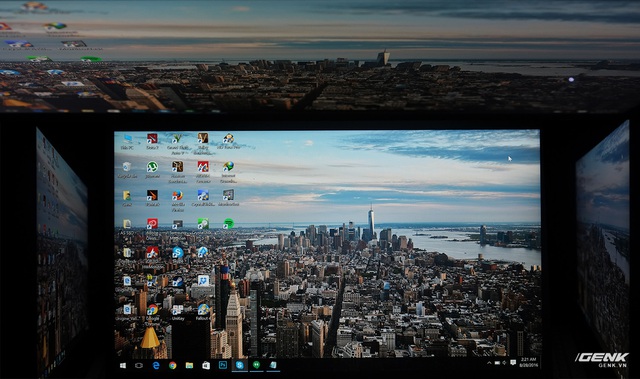
Panel IPS cho góc nhìn rộng, màu sắc tươi tắn
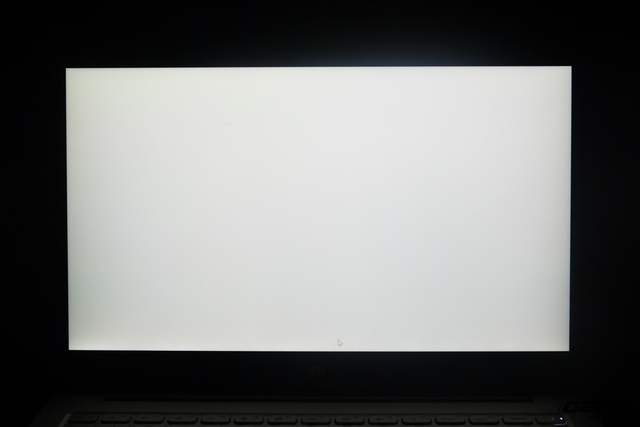
Màu trắng hiển thị khá tốt dù chưa thật sự đồng đều
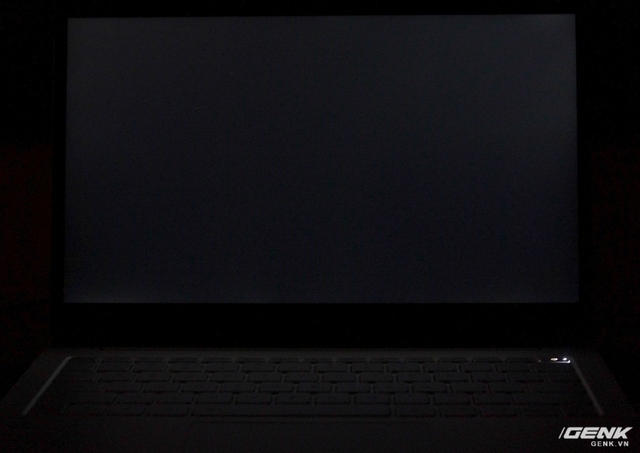
Tình trạng hở sáng vẫn xuất hiện mặc dù không nhiều (ảnh đã được tăng exposure để bạn đọc dễ nhìn)
Nhìn chung, tôi không có bất kỳ một phàn nàn nào về chất lượng màn hình của Mi Notebook Air, và đây có lẽ là một trong những màn hình laptop đẹp nhất tại thời điểm hiện tại trong tầm giá 20 triệu đồng. Nhưng, điểm yếu của màn hình này không nằm ở phần cứng, mà là ở phần mềm với cơ chế DPI scaling tệ hại của Windows.
Với màn hình 13.3 inch Full HD, Windows sẽ tự động nhận biết và mặc định đẩy mức scale lên 150%. Ở mức này, tất cả mọi thứ đều rất dễ nhìn. Tuy nhiên, phần mềm Photoshop 2015.3 lại bị "phóng đại", từ thanh menu, công cụ cho đến pallette. Điều này rất khó chịu vì nó khiến cho không gian làm việc còn lại rất nhỏ.
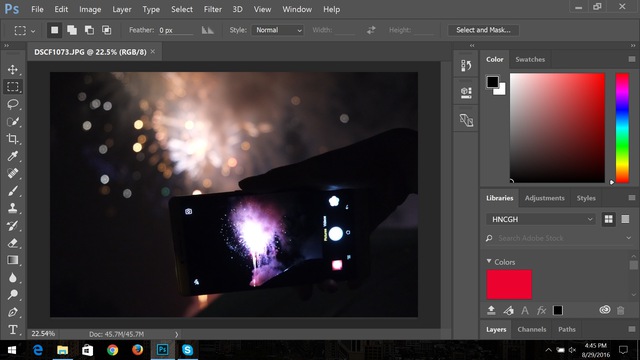
Khi để mức scale 150%, thanh công cụ của Photoshop chiếm một diện tích lớn khiến quá trình làm việc rất khó khăn
Thế nhưng trớ trêu thay, nếu giảm về 125% thì một ứng dụng khác tôi còn sử dụng nhiều hơn là Chrome lại bị ảnh hưởng khi thanh tab và công cụ lại trở nên bé tí tẹo. Mặc dù có thể đọc được, nhưng nó cũng làm cho đôi mắt của tôi trở nên mỏi chỉ sau chưa đầy 5 phút sử dụng. Vậy nên, trong một buổi làm việc có những lúc tôi phải đổi DPI liên tục từ 5 đến 6 lần, và mỗi lần trong đó Windows đều bắt log off khiến mất rất nhiều thời gian.
Bên cạnh đó, rất nhiều phần mềm bị tình trạng nhòe chữ như Unikey, Internet Download Manager, uTorrent… Đây là vấn đề người dùng Windows đã phải gặp phải trong suốt nhiều năm qua, và với Windows 10, tình hình vẫn không khá hơn là bao. Trước xu thế màn hình độ phân giải cao đang ngày một phổ biến, Microsoft cần có những động thái nhằm cải thiện tình trạng này.
Bàn phím và trackpad
Với thiết kế mang âm hưởng của Apple, không ngạc nhiên khi thấy Mi Notebook Air có bộ đôi thiết bị nhập là bàn phím và trackpad rất giống với MacBook Pro.

Trackpad và bàn phím của máy mang âm hưởng từ MacBook
Đầu tiên cùng đến với trackpad. Nếu bạn đã từng sử dụng MacBook thì cảm giác mà trackpad của Mi Notebook Air đem lại là y hệt, khi cả hai đều được trang bị một lớp kính ở trên, cho cảm giác rất mượt mà và dễ chịu khi chạm ngón tay vào. Trackpad này cũng không phân chia làm hai nút chuột trái/chuột phải như nhiều laptop Windows khác, thay vào đó toàn bộ diện tích của nó đều có thể ấn xuống, và người dùng có thể sử dụng chuột phải qua thao tác chạm hai ngón tay cùng một lúc.
Nếu như bạn từng dùng Mac, thì những điều trên nghe rất quen thuộc? Đơn giản là vì, trackpad của Mi Notebook Air sao chép khá nhiều tính năng của của trackpad trên MacBook. Không chỉ dừng lại ở phần cứng, Windows 10 cũng sở hữu nhiều thao tác tương tự như macOS. Ví dụ, người dùng có thể hất ba ngón tay lên trên để mở Task View, kéo ba ngón tay qua lại để chuyển đổi giữa các ứng dụng hay kéo bốn ngón tay để chuyển đổi giữa các desktop ảo.
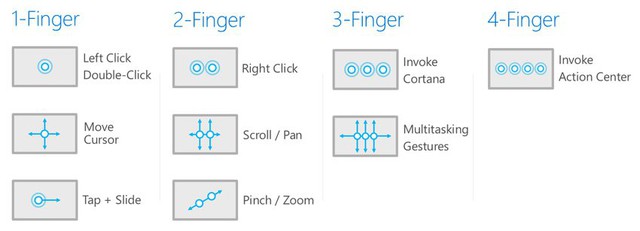
Thế nhưng, trackpad này cũng không phải là không có điểm trừ. Trên chiếc Mi Notebook Air mà chúng tôi đang có, trackpad này bị lún khá nặng khi ấn ở góc dưới, tạo ra một khe hở lớn giữa khung máy và bề mặt. Điều này khiến (1) cảm giác click trở nên nặng nề hơn, (2) ngón tay khi tiếp xúc với phần khung máy sắc nhọn sẽ tạo cảm giác khó chịu và (3) bụi có thể lọt vào khiến ảnh hưởng trong thời gian dài sử dụng.

Trackpad trên Mi Notebook Air bị lún
Tuy nhiên, hạn chế lớn nhất của trackpad này lại nằm ở phần mềm chứ không phải là ở phần cứng. Nhớ đến các gestures ở trên không? Trackpad của Mi Notebook Air được Windows 10 chứng nhận “precision trackpad” – tức là phần cứng đạt chuẩn để cho phép người dùng sử dụng các gestures đặc biệt. Thế nhưng, ngoài các ứng dụng chính chủ Microsoft như trình duyệt Edge hay xem ảnh mặc định, không nhiều ứng dụng bên thứ ba tận dụng được hết khả năng của trackpad này. Một ví dụ là với Photoshop, tôi cũng không thể sử dụng hai ngón tay để zoom vào bức ảnh được, trong khi phiên bản trên Mac đã hỗ trợ từ lâu.
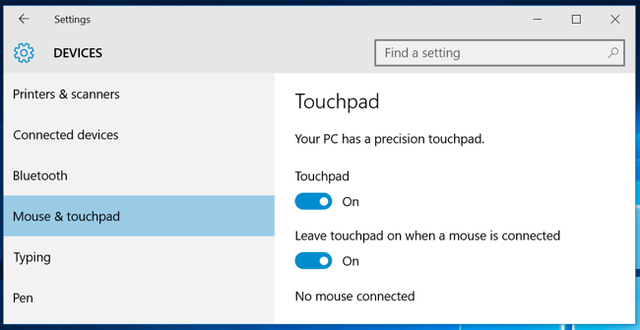
Trackpad của Mi Notebook Air được Windows 10 nhận là "precision trackpad"
Quay sang bàn phím, có lẽ việc sở hữu bàn phím màu trắng bạc là đặc điểm dễ nhận dạng nhất so với MacBook. Điều này giúp cho Mi Notebook Air tránh gặp phải nhược điểm của bàn phím MacBook, đó là dễ bám mồ hôi tay và bóng nhẫy qua thời gian sử dụng. Tuy nhiên, nó cũng khiến cho những ký tự trên phím bấm rất khó nhìn khi đặt tầm mắt xa.
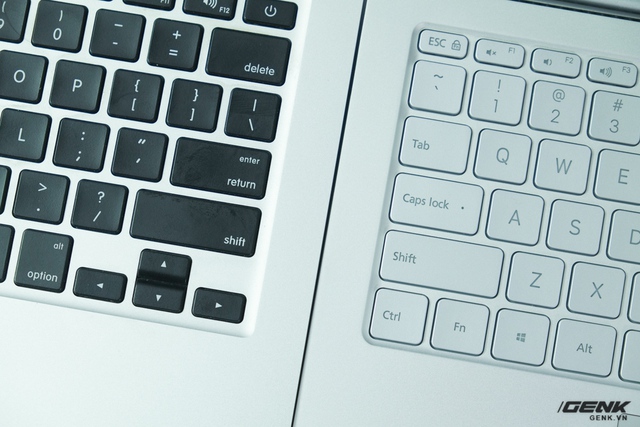
Bàn phím của Mi Notebook Air có màu trắng bạc, giúp tránh bám mồ hôi
Bàn phím của Mi Notebook Air có hành trình lớn, nhưng lại cho cảm giác gõ không thật sự "đã". Khi nhấc tay ra khỏi phím bấm, nó không được nhả ra ngay mà vẫn hơi bị "dính", khiến việc gõ trở nên không dứt khoát.
Theo xu hướng của đa số laptop hiện nay, bàn phím này cũng sở hữu đèn nền, tuy nhiên còn khá nhiều hạn chế. Đèn nền bàn phím chỉ hỗ trợ hai chế độ bật/tắt, và không thể điều chỉnh cấp độ sáng. Máy cũng không được trang bị cảm biến ánh sáng để có thể tự động bật đèn bàn phím khi cần. Tuy nhiên, khó chịu nhất có lẽ là việc nó sẽ tự động tắt sau khoảng 15 giây không sử dụng. Điều này khiến cho đèn bàn phím của Mi Notebook Air "có cũng như không", người dùng phải “quờ quạng” bàn phím trong bóng tối khi để kích hoạt đèn trước khi sử dụng.

Bàn phím Mi Notebook Air có đèn nền, nhưng còn nhiều hạn chế
Hiệu năng
Chiếc Mi Notebook Air 13.3 inch có cấu hình như sau:
| CPU | Intel Core i5-6200U (Skylake), 2 nhân, 4 luồng, 2.3Ghz |
| RAM | DDR4 8GB 2133Mhz |
| SSD | Samsung PM951 256GB (M2 PCI-Express) |
| GPU | NVIDIA GeForce 940MX 1GB GDDR5 |
Đối với các tác vụ thường ngày như lướt web, văn phòng hay giải trí đơn thuần như nghe nhạc, xem phim, Mi Notebook Air có thể dễ dàng xử lý mà không gặp bất kỳ một vấn đề nào. Tuy nhiên, khác với nhiều người nghĩ, thứ trải nghiệm mượt mà mà Mi Notebook Air đem lại chủ yếu đến từ SSD, chứ không phải là CPU hay RAM.
Tính đến thời điểm hiện tại, Mi Notebook Air là chiếc laptop Windows duy nhất có mức giá dưới 20 triệu đồng sở hữu SSD chuẩn PCI-e (hay NVMe). Chiếc SSD mà Mi Notebook Air sở hữu đến đến từ nhà sản xuất danh tiếng Samsung, với mã hiệu PM951. Đây là phiên bản rút gọn sử dụng NAND TLC thay vì MLC như trên chiếc flagship SM951. Nhưng cũng đừng ngạc nhiên khi thấy phần mềm quản lý Samsung Magician không nhận ra SSD này, đơn giản là vì đây là sản phẩm dành cho các nhà sản xuất (OEM), trong khi phần mềm chỉ nhận ra các SSD dành cho người dùng cuối.
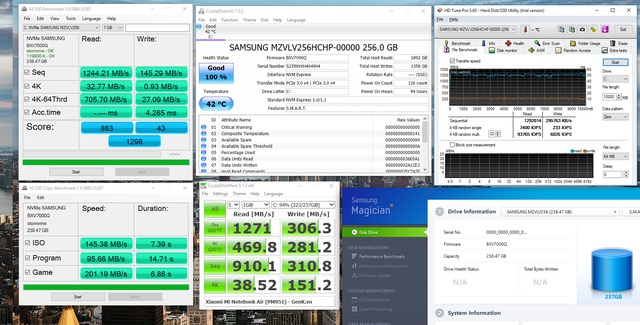
SSD Samsung PM951 đi kèm Mi Notebook Air
Qua kết quả benchmark, có thể thấy nhược điểm lớn nhất của SSD này là tốc độ ghi khá chậm, thậm chí thấp hơn một vài SSD SATA cũng sử dụng NAND TLC phổ biến trên thị trường hiện nay như Samsung 850 EVO, Kingston UV400 hay Plextor M7V. Tuy nhiên, điều này thực ra chẳng quan trọng vì tác vụ ghi dữ liệu hiếm khi được người dùng sử dụng
Thay vào đó, hãy tập trung vào chỉ số quan trọng nhất để đánh giá hiệu năng của SSD, đó là read 4K. Chiếc PM951 đạt tốc độ khoảng 30-40MB/s – một con số khá tốt. Điều này cũng phản ánh qua hiệu năng thực tế của các ứng dụng rất tốt, cụ thể là:
| Khởi động vào Windows 10 | 11.7s |
| Mở file xlsx 6.8MB với 50000 rows bằng Excel 2016 | 2.2s |
| Mở file docx 5MB với 940.000 ký tự kèm ảnh bằng Word 2016 | 1.9s |
| Khởi động trình duyệt Firefox | 2.5s |
| Khởi động Photoshop CC 2015.5 | 5.9s |
Dung lượng RAM 8GB cũng là đủ để làm hài lòng 99% người dùng hiện nay. Có những thời điểm tôi mở gần 20 tab Chrome, kèm theo các ứng dụng như Skype, Word, Spotify, Photoshop… chạy nền, nhưng máy không hề tỏ ra chậm chạp.
Tuy nhiên, cần một lần nữa nhấn mạnh rằng: ưu thế của SSD đã khiến Mi Notebook Air trở thành một trong những chiếc laptop có hiệu năng tốt nhất trong tầm giá hiện nay, vượt qua nhiều máy có chip mạnh hơn, RAM nhiều hơn nhưng lại sử dụng HDD chậm rì. Đương nhiên, bạn hoàn toàn có thể nâng cấp SSD trên hầu hết các mẫu laptop hiện nay. Nhưng đối với không ít người dùng, nâng cấp là một điều quá rắc rối, và họ sẽ sử dụng chiếc laptop đến khi nào nó hỏng thì thôi. Cũng chính vì vậy, một giải pháp tích hợp sẵn như Mi Notebook Air là rất được hoan nghênh.
Hiệu năng chơi game
Một tác vụ mà SSD có nhanh đến cỡ nào cũng không giúp cải thiện hiệu năng là game, và đây cũng là lúc mà GPU rời phải thể hiện sức mạnh của mình. Việc sở hữu GPU rời cũng là yếu tố quan trọng khiến nhiều người quan tâm phiên bản 13.3 inch hơn là phiên bản 12.5 inch (vốn chỉ sở hữu VGA tích hợp). Trên thực tế, Mi Notebook Air 13.3 sở hữu hai GPU, bao gồm Intel HD Graphics 520 và NVIDIA GeForce 940MX. Hai GPU này sẽ tự động chuyển đổi phụ thuộc vào tác vụ mà người dùng đang sử dụng.
Để đánh giá hiệu năng đồ họa của máy, chúng ta hãy sử dụng một công cụ benchmark đồ họa và một vài tựa game phổ biến.
- Đột kích: Nếu như Đột kích có thể chạy tốt trên nhiều PC 3-4 năm tuổi, thì việc Mi Notebook Air dễ dàng “cân” game ở độ phân giải Full HD, bật toàn bộ hiệu ứng là hoàn toàn có thể dự đoán được. Thử nghiệm cho thấy mức FPS mà máy đạt được luôn ở trong khoảng 70-80fps.
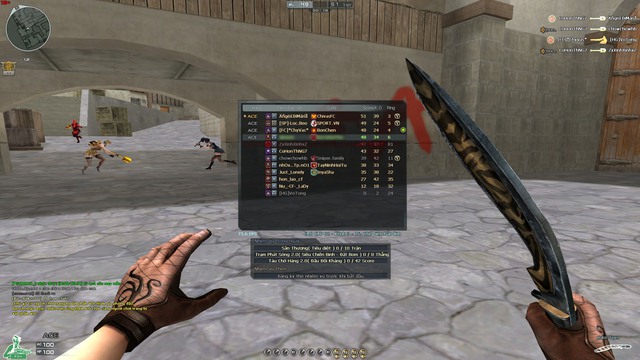
Game Đột kích có thể chơi mượt mà ngay cả khi đặt mức cấu hình cao nhất
- LMHT: Tiếp tục là một tựa game không quá sát phần cứng, tôi đã tự tin nâng mức cấu hình lên tối đa với độ phân giải Full HD. Khi mới vào trận, FPS luôn ổn định ở mức 60fps. Sau khoảng 30 phút chơi, do nhiệt độ của máy tăng dần, kèm theo liên tiếp những pha combat “nảy lửa” khiến FPS đôi lúc giảm về mức 35-40fps. Thế nhưng, có thể khẳng định rằng game thủ LMHT sẽ không gặp vấn đề gì về hiệu năng với Mi Notebook Air.
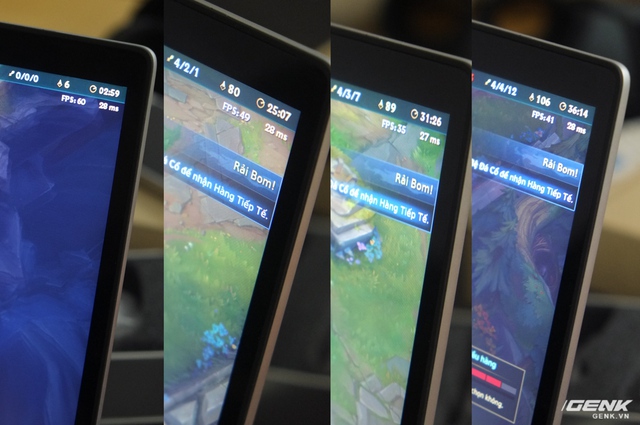
Game LOL có gặp tình trạng sụt FPS, nhưng về cơ bản là hoàn toàn có thể chơi được
- Dota 2: Do Dota 2 nặng hơn LOL kha khá, nên tôi chỉ dám đặt mức cài đặt thấp nhất, trong khi vẫn giữ độ phân giải ở Full HD để tránh bị nhòe. Mức FPS mà phần mềm Fraps ghi lại khá tốt, khi framerate ổn định ở mức 60-70fps. Tuy nhiên ngay khi bật một số hiệu ứng đồ họa, FPS bắt đầu giảm thê thảm còn chưa đầy 30fps. Vậy nên, bạn hoàn toàn có thể tận hưởng một trải nghiệm DOTA2 mượt mà trên Mi Notebook Air, chỉ nhớ rằng hãy đặt cấu hình đồ họa ở mức thấp nhất.
- Grand Theft Auto 5: Ngay từ khoảnh khắc đầu tiên khi vào game và nhận ra rằng máy đang chạy ở độ phân giải 800x600, tôi đã không mong đợi nhiều. Trên thực tế, mức cấu hình cao nhất mà GTA5 cho phép tôi chọn là ở độ phân giải 1366x768 và đồ họa thấp, vì nếu vượt qua mức này thì VRAM 1GB của GPU không đủ để gánh nổi game. Khi chạy benchmark với cấu hình trên, kết quả thu được như sau:
| FPS thấp nhất | FPS cao nhất | FPS trung bình | |
| Cảnh 1 | 11.7 | 89.5 | 20.3 |
| Cảnh 2 | 11.1 | 116.9 | 22.6 |
| Cảnh 3 | 15 | 101.7 | 21.5 |
| Cảnh 4 | 15.2 | 102.6 | 21 |
| Cảnh 5 | 12.7 | 68.3 | 22.7 |
Có thể thấy, ngay cả ở mức cấu hình này thì FPS trung bình vẫn chưa đạt 30fps (tức là mức có thể chơi được). GPU 940MX tỏ ra khá “hụt hơi” với GTA5, và mặc dù bạn hoàn toàn có thể chơi được nếu đặt cấu hình thấp, trải nghiệm đem lại có lẽ là không thật sự tốt.
- 3DMark: Thử nghiệm với bài test Fire Strike, máy đạt điểm số 1901, thua kém khá nhiều so với một số laptop gaming sử dụng GPU GTX950M cùng tầm giá (có điểm số khoảng 3000).
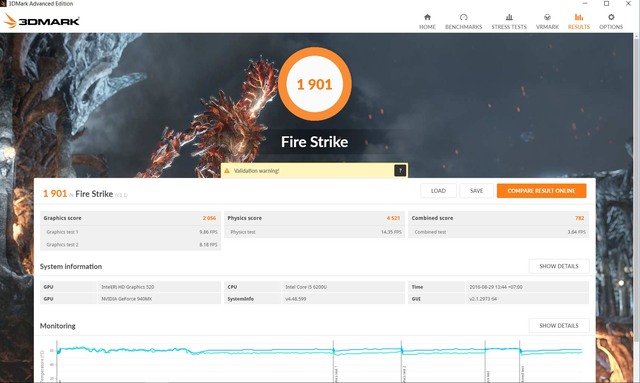
Điểm 3DMark Fire Strike
- 3DMark Fire Strike Stress Test: Đây là một bài kiểm tra khá đặc biệt của 3Dmark, khi thay vì tập trung vào hiệu năng, nó sẽ đánh giá độ ổn định và “trồi sụt” FPS qua thời gian. Và kết quả là Mi Notebook Air thất bại tràn trề với con số 37.8% (theo 3DMark, để vượt qua bài test thì máy phải đạt tối thiểu 97%). Tuy nhiên, khi xét đến kiểu dáng nhỏ gọn của máy, khả năng giữ được một framerate ổn định trong một thời gian liên tục có thể coi là “nhiệm vụ bất khả thi”. Vậy nên, việc Mi Notebook Air thất bại cũng là kết quả được dự báo trước.
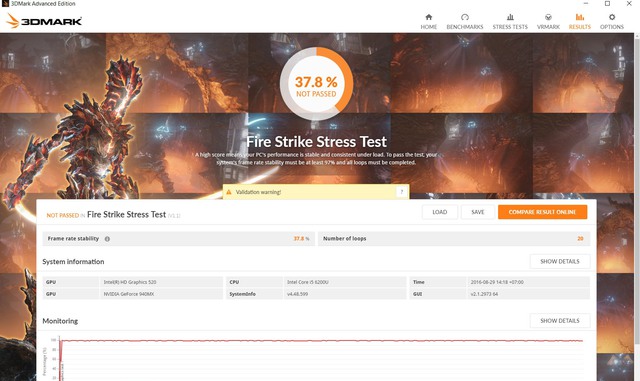
Mi Notebook Air thất bại trong bài kiểm tra stress máy của 3DMark
Trong suốt quá trình benchmark cũng như chơi game, nhiệt độ cao nhất mà tôi ghi lại được là khoảng 70 độ C. Tuy nhiên, ngay cả vào thời điểm đó thì phần kê tay của máy vẫn mát và không hề tạo ra cảm giác khó chịu, chủ yếu hơi nóng chỉ tập trung ở dãy phím Caps Lock trở lên, vì đây cũng là nơi CPU và GPU nằm ở dưới. Còn trong quá trình sử dụng thông thường, nhiệt độ chỉ dao động trong khoảng 40-50 độ C.
Đến đây, mặc dù có thể đánh giá thêm, nhưng tôi quyết định dừng lại. Rõ ràng, Mi Notebook Air không phải là một chiếc laptop dành cho người thích chơi game. Bạn có thể đổ lỗi cho rằng thủ phạm chính là GPU 940MX quá yếu, nhưng tôi lại cho rằng đây là một sự lựa chọn hết sức hợp lý từ Xiaomi. Một chiếc máy nhỏ nhẹ với hệ thống tản nhiệt đơn giản như Mi Notebook Air chắc chắn sẽ gặp rất nhiều vấn đề nếu như phải gánh một GPU “khủng”, khi nó đồng nghĩa với nhiệt độ tăng, pin tụt nhanh và quan trọng nhất là tuổi thọ bị giảm đáng kể. Khả năng đồ họa của máy đủ giúp bạn có thể đánh một vài ván LOL giải sầu với bạn bè sau một ngày làm việc căng thẳng, nhưng chỉ thế thôi và đừng mong đợi gì hơn.
Thời lượng pin
Pin của Mi Notebook Air 13" có dung lượng 39Wh/5107mAh và được sản xuất bởi LG. Xiaomi quảng cáo viên pin này cho phép máy hoạt động trong 9.5h, nhưng có lẽ kết quả này chỉ có thể đạt được khi bạn để yên máy một chỗ. Vì trong thử nghiệm thực tế, thời lượng pin của máy chỉ đạt khoảng 5-6h mặc dù chỉ sử dụng các tác vụ đơn giản như lướt web, xem Youtube và gõ văn bản.
Tuy nhiên, một công nghệ mà Xiaomi không lừa dối là tốc độ sạc pin – quả thực là rất nhanh. Bắt đầu cắm sạc khi máy còn 6% pin, sau 30 phút máy đã đạt mức 48%, và sau 30 phút tiếp theo thì máy đã đạt 88%. Kết quả là máy hoàn thành quá trình sạc pin sau 1h30 phút, trong đó 80% đến từ 45 phút đầu tiên.
Do sử dụng cổng USB Type-C, người dùng Mi Notebook Air cũng hoàn toàn có thể sạc chiếc laptop của mình qua một cục pin dự phòng, nhưng bạn sẽ cần một cục pin với dung lượng cao và khả năng sạc nhanh như Mi Powerbank Pro.
Những thành phần khác: Loa, Wi-Fi, Phần mềm
Một đặc điểm được Xiaomi khá tự hào trên chiếc Mi Notebook Air là hệ thống loa do hãng AKG phát triển. Mặc dù tôi không có nhiều kinh nghiệm trong lĩnh vực âm thanh, nhưng theo quan điểm cá nhân và một vài người bạn có cơ hội được trải nghiệm hệ thống loa này, thì nó cho chất lượng âm thanh rất tốt, đặc biệt khi xét đến kích thước nhỏ bé của chiếc laptop. Hệ thống loa này có âm lượng lớn, âm cao tốt, tách bạch và không bị rè khi để cao. Bass còn khá yếu, nhưng thực tế thì đây là một nhược điểm cố hữu của loa laptop do không có loa sub chuyên biệt.
Wi-Fi là một yếu tố thường bị xem nhẹ nhưng thực chất lại rất quan trọng, do 99% thời gian sử dụng laptop bạn sẽ cần đến Wi-Fi. Một card Wi-Fi tốt sẽ giúp bạn có một đường truyền ổn định, tầm phủ sóng xa hơn và tốc độ cao hơn. Trên Mi Notebook Air, Xiaomi đã không ngần ngại trang bị card Wi-Fi đến từ Intel 8260, hỗ trợ chuẩn 802.11ac tối đa 867Mbps và dual band (2.4Ghz/5Ghz). Qua trải nghiệm thực tế với nhiều tác vụ như lướt web, chơi game, xem video, download, card Wi-Fi này cho hiệu năng rất ổn định và tốc độ cao.
Về phần mềm, điều đầu tiên bạn cần làm khi mới khui hộp Mi Notebook Air là… cài lại Windows, do phiên bản Windows 10 Home đi kèm máy là bản Single Language chỉ tiếng Trung Quốc và không có một cách nào để chuyển về tiếng Việt hay tiếng Anh.
Việc cài đặt Windows trên Mi Notebook Air khá đơn giản: bạn chỉ cần download ISO Windows 10 Home, dùng Rufus để tạo USB boot với UEFI GPT, vào BIOS bằng phím F2 để sắp xếp thứ tự boot và cài đặt bình thường. Quá trình cài đặt chỉ mất tầm 15 phút do lợi thế của SSD. Ngay sau khi cài đặt xong, máy sẽ tự động nhận key Windows bản quyền trong BIOS. Cài đặt driver cho máy cũng rất dễ chứ không khó như tôi nghĩ, khi Xiaomi đã chuẩn bị sẵn một topic trên diễn đàn MIUI với bộ driver đầy đủ.
Khả năng nâng cấp
Đi theo trào lưu “tích hợp mọi thứ", thành phần duy nhất có thể nâng cấp được trên Mi Notebook Air là SSD. Trên máy có hai khe SSD chuẩn M2, trong đó một khe SSD đã bị chiếm dụng. Hiên nay, SSD chuẩn M2 PCIe có giá cao hơn đáng kể so với chuẩn 2.5" chúng ta thường thấy, khoảng 1.8-2 triệu cho phiên bản 128GB. Vậy nên, trừ khi dung lượng 256GB đi kèm là thật sự không đủ, bạn nên đợi một thời gian nữa để mức giá của SSD này giảm xuống rồi mới tính đến chuyện nâng cấp.

Bạn có thể nâng cấp SSD thứ hai cho Mi Notebook Air qua khe M2 PCIe trống. Ảnh: Weibo
Tổng kết
Quay trở lại với câu hỏi đầu bài viết: Liệu có nên "mạo hiểm" lựa chọn Mi Notebook Air thay vì những chiếc laptop đến từ các nhà sản xuất tên tuổi như HP, Dell hay Asus? Dựa trên những gì đã trải nghiệm, tôi thấy chất lượng phần cứng của Xiaomi là hoàn toàn ngang bằng, thậm chí là vượt xa nhiều chiếc laptop brand name cùng tầm giá trên thị trường (vốn sử dụng các linh kiện kém chất lượng hơn). Chế độ bảo hành chính hãng có lẽ là thứ duy nhất có thể ngăn người dùng chạm tay vào chiếc laptop thương hiệu Xiaomi.
Thật sự mà nói, tôi cảm thấy rất ấn tượng với những gì mà Xiaomi đã làm được với Mi Notebook Air. Mỏng, nhẹ, đẹp chỉ là những ấn tượng ban đầu, cái quan trọng là Xiaomi đã không vì mức giá rẻ để hy sinh các linh kiện có chất lượng tốt đến từ Samsung, Intel, NVIDIA, LG, AKG, đi kèm những công nghệ mới như chip Intel Skylake, RAM DDR4, SSD PCI-e, cổng USB-C hay sạc nhanh. Tất cả những thứ đó, đi kèm mức giá hợp lý, đã biến đây trở thành một trong những chiếc laptop tốt nhất trong tầm giá dành cho người dùng phổ thống.

Mi Notebook Air không chỉ đẹp ở bên ngoài, mà là còn ở bên trong
Tuy nhiên, việc Xiaomi Notebook Air có là chiếc laptop tốt nhất dành cho bạn không thì vẫn còn là câu hỏi mà tự bạn phải trả lời. Nếu bạn là một game thủ, thì thay vì lựa chọn Mi Notebook Air, hãy lựa chọn những chiếc gaming laptop từ ASUS, MSI hay Alienware. Nếu bạn là một coder, thì thay vì lựa chọn Mi Notebook Air, hãy lựa chọn những chiếc ThinkPad với bàn phím tốt hơn rất nhiều. Nếu bạn là một người thường xuyên làm việc với các ứng dụng nặng về đồ họa, render, 3D, thì thay vì lựa chọn Mi Notebook Air, hãy lựa chọn những chiếc Workstation mạnh mẽ và trâu bò thuộc dòng Dell Precision, HP Elitebook hay Thinkpad W.

Mỗi người có một nhu cầu riêng. Và bạn phải biết mình cần gì thì mới có thể chọn ra được chiếc laptop phù hợp.
Nhưng nếu bạn như tôi, là một người không thích sử dụng laptop chạy Windows, thì việc lựa chọn Mi Notebook Air để thay thế chắc chắn sẽ là một sai lầm. Tôi cảm thấy vui hơn bao giờ hết khi thời hạn mượn máy review kết thúc và cuối cùng, tôi lại được quay trở về sử dụng chiếc MacBook Pro 2012 “cổ lỗ sĩ” của mình.
Xin đừng hiểu lầm rằng tôi là một iFan "cuồng" và ghét Windows, vì trên thực tế, tôi đang gõ bài viết này bằng chiếc desktop chạy Windows mà tôi vẫn sử dụng hàng ngày. Chỉ là, trên một sản phẩm laptop như Mi Notebook Air, thì hệ điều hành Windows với những hạn chế ở những điều hết sức cơ bản như DPI Scaling hay hỗ trợ trackpad vẫn đang kéo lại tất cả những nỗ lực của các nhà sản xuất PC - và Xiaomi cũng không phải là một ngoại lệ. Chính những hạn chế này khiến một người dùng MacBook lâu năm như tôi rất khó có thể quay trở về sử dụng Windows được nữa, mặc cho phần cứng có tốt đến đâu.
Nhưng Xiaomi Mi Notebook Air không dành cho tôi, cũng không đồng nghĩa với việc nó không dành cho bạn. Nếu như bạn đi làm văn phòng và cần một chiếc laptop nhanh, gọn, nhẹ để vừa có thể giải quyết công việc, vừa "lấy le" đối tác trong phòng họp, Mi Notebook Air là dành cho bạn. Nếu như bạn là một cậu sinh viên học tài chính ngân hàng, quản trị kinh doanh, nhu cầu học tập chỉ cần bộ Office nhưng lại ham mê đánh LOL mỗi tối, Mi Notebook Air là dành cho bạn. Hay nếu như bạn có lỡ yêu thiết kế của MacBook nhưng lại không thể quen được hệ điều hành macOS, thì chắc chắn, Mi Notebook Air là dành cho bạn rồi.
Ưu điểm:
- Thiết kế mỏng, nhẹ, đẹp và cao cấp
- Màn hình cho chất lượng hình ảnh tốt
- SSD PCIe cho tốc độ cao
- Tốc độ sạc nhanh
- Loa hay
- Mức giá hợp lý
Nhược điểm:
- Bàn phím và trackpad cần cải thiện
- Chất lượng bản lề chưa thật sự tốt
- Hệ điều hành Windows 10 còn nhiều vấn đề cần giải quyết
- Chưa có chế độ bảo hành chính hãng, người dùng vẫn còn rủi ro khi mua máy.
NỔI BẬT TRANG CHỦ
-

Người người vibe code, nhà nhà vibe code: Cậu bé 13 tuổi cùng chị gái tuổi teen thức trắng 24 giờ thi hackathon AI tại Singapore nhờ vibe coding
Từ một buổi học thử của người cha, cả gia đình cùng bước vào thế giới vibe coding, xây dựng ứng dụng AI và tranh tài tại hackathon 24 giờ của Cursor ở Singapore.
-

Nhu cầu H200 từ Trung Quốc tăng cao ngoài dự kiến, NVIDIA hối thúc TSMC tăng tốc sản xuất

